6.2 État de la collecte des données
Les administrateurs peuvent activer ou désactiver la collecte de données globalement ou par application. Ils peuvent également afficher les informations d'état de santé de chaque application.
-
Loguez-vous à Identity Audit en tant qu'administrateur.
-
Cliquez sur dans le coin supérieur droit de la page.
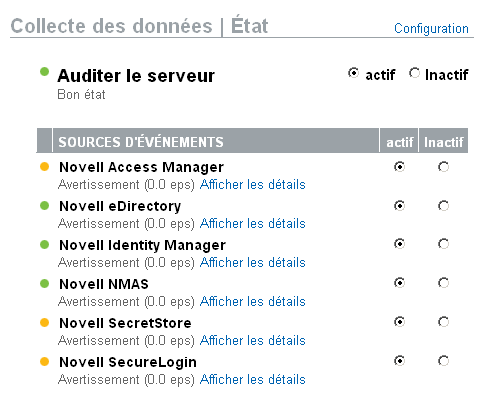
-
Activez ou désactivez la collecte de données globale par le biais du serveur d'audit.
-
Activez ou désactivez la collecte de données pour chaque application à partir des sources d'événements.
-
Cliquez sur pour afficher plus d'informations sur les connexions actives pour chaque application.
Les modifications apportées à cette page prennent effet immédiatement.
6.2.1 Serveur d'audit
Dans la section , les administrateurs peuvent activer ou désactiver la collecte de données globalement à l'aide des options Actif et Inactif. L'état de santé du serveur d'audit s'affiche également.
Bon état : un indicateur vert signifie que le serveur d'audit est en bon état (il est activé, écoute sur un port et ne comporte aucune erreur non résolue).
Erreur : un indicateur rouge signifie que le serveur d'audit a rencontré une erreur. Pour plus d'informations, reportez-vous aux fichiers .server0.*.log.
Hors ligne : un indicateur gris signifie que le serveur d'audit a été mis hors ligne par un administrateur.
6.2.2 Sources d'événements
Dans la section , les administrateurs peuvent activer la collecte de données au niveau de l'application. Ces paramètres peuvent affecter la collecte de données pour plusieurs serveurs (par exemple, plusieurs instances eDirectory).
REMARQUE :ces paramètres activent (ou désactivent) la collecte de données Identity Audit des applications listées. Ils ne démarrent ou n'arrêtent pas pour autant les services sur les machines de source d'événements.
Pour chaque icône, l'état de santé est indiqué par une icône rouge, jaune, verte ou noire. Pour la plupart des états, vous pouvez afficher un complément d'informations en cliquant sur .
Bon état : un indicateur vert signifie que la source d'événements est en bonne santé et que Identity Audit a bien reçu les données qu'elle a envoyé.
Avertissement : un indicateur jaune signale un avertissement. Cela arrive souvent lorsque l'application est activée dans Identity Audit, mais n'a pas encore envoyé de données. Ce peut être le cas, par exemple, si l'agent de plate-forme sur la source d'événements n'est pas configuré correctement pour envoyer des données à Identity Audit ou si la consignation d'événements n'est pas activée pour l'application. Cliquez sur pour plus d'informations.
Erreur : un indicateur rouge signifie que le serveur Identity Audit signale une erreur de connexion à cette application ou de réception des données provenant de cette dernière. Cliquez sur pour plus d'informations.
Hors ligne : un indicateur gris signifie que la source d'événements a été désactivée. Identity Audit ne traite aucune donnée en provenance de cette dernière.
Pour chaque source de données en ligne, Identity Audit affiche le taux d'événements calculé pour les événements entrants. Le taux d'événements est recalculé toutes les 60 secondes.